ストレージの場所
ストレージの場所の管理として、マスターデータベースの場所の確認や新しいアーカイブストアの作成、既存アーカイブストアの管理が行えます。
ストレージの場所へのアクセス
MailStoreの管理者権限でMailStore Clientへログオンし、「管理ツール」→ 「ストレージ」 → 「ストレージの場所」 をクリックします。
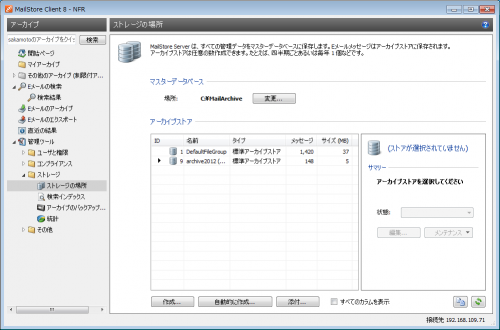
マスターデータベースのストレージの場所の変更
マスターデータベースのストレージの場所はここから確認できます。[変更]ボタンを押すと、MailStore Clientが終了し、MailStoreサーバサービス設定が起動します。
アーカイブストアの作成
MailStoreには2種類のアーカイブストアがあります:「標準アーカイブストア」と「高度なアーカイブストア」です。
標準アーカイブストアはファイルシステムの調整できるディレクトリの中に保持され、高度なアーカイブストアではSQLデータベースなどのストレージ用の追加オプションを提供していますが、それ故の制限事項もあります。高度なアーカイブストアについての追加情報は『高度なアーカイブストアの利用』を参照して下さい。
注意点:ほとんどの環境においては、標準アーカイブストアのご利用が最もお勧めです。
標準アーカイブストアの作成
新しい標準アーカイブストアの作成は、次の手順で行います。
- ウィンドウの下部にあるメニューバーで[作成…]をクリックします。
- 新しい標準アーカイブストアの作成ダイアログが表示されます。
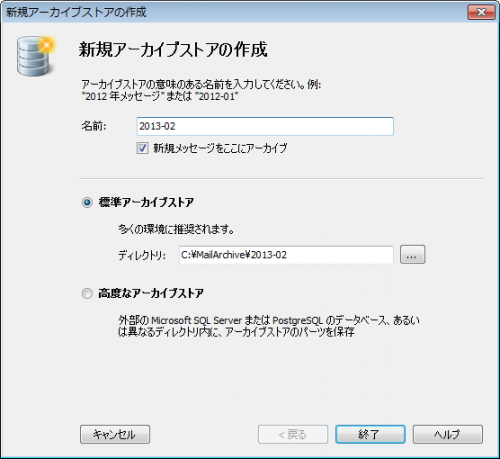
- 新しい標準アーカイブストア の名前を、名前のフィールドへ入力します。e.g. 2012-05.
注意点: 新しく作成したアーカイブストアへ新着メールをアーカイブさせたくない場合は、「新規メッセージをここにアーカイブ」のチェックを外してください。
- 入力名とマスターデータベースのパスを基に、MailStoreが新しい標準アーカイブストア保存先フォルダを提案します。このパスを変更する場合は、ディレクトリの隣のボタンをクリックし、手動でパスを入力します。
- 注意点: 対象フォルダは自動生成されます。既に存在するフォルダの場合、ファイルやサブフォルダがない事を確認して下さい。
- [終了]をクリックし、標準アーカイブストアを作成します。
標準アーカイブストアの自動作成
デフォルトでは、MailStore Serverは500,000通毎に新しい標準アーカイブストア を作成します。(4半期ごとに標準アーカイブストアを作成するなど)デフォルト設定を変更する場合は、以下の手順で設定を行います。
- MailStore Clientを起動し、MailStore管理者 (admin)でログオンします。
- 「管理ツール」→ 「ストレージ」 → 「ストレージの場所」をクリックします。
- [自動的に作成…]ボタンをクリックします。
- アーカイブストアの自動作成ダイアログで、必要に応じてカスタマイズを行います。
注意点: 重要な追加情報は『正しいストレージの選択』記事を参照して下さい。
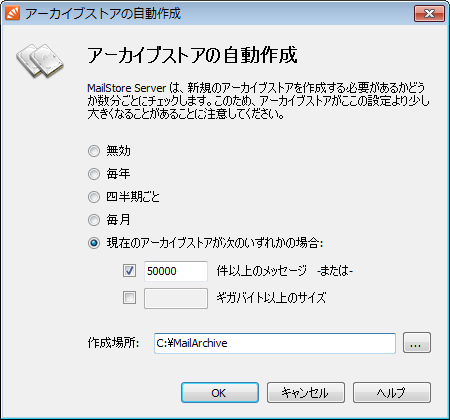
- 作成場所に入力されているC:\MailArchiveを新しい標準アーカイブストアを作成するためのパスへ変更して下さい。自動生成された標準アーカイブストアは年-月の形式(例えば、2009-04)で作成されます。
- [OK]をクリックします。.
高度なアーカイブストアの作成
高度なアーカイブストアの作成は『高度なアーカイブストアの利用』の章を参照して下さい。
既存のアーカイブストアの管理
新たにアーカイブされたメール用のアーカイブストアの定義
アーカイブストアを右クリックし、「ここにアーカイブする」を選択します。
アーカイブストアの書き込みからの保護
アーカイブストアを右クリックし、「書き込み保護されています」を選択します。
アーカイブストアに書き込みできなくなった後も、アーカイブストアに残ったメールはMailStoreユーザーから利用できる状態のままとなり、検索などもそのままご利用頂けます。ただし、新しいメールの追加アーカイブや、メールの削除はできません。
ファイルシステムとして、このディレクトリに対する書き込み権限は必要である点に注意して下さい。 読み取り専用のアーカイブストアにはロックのマークが追加されます。
アーカイブストアの書き込みからの保護は設定でステータスを通常かここへアーカイブへ変更して頂く事で解除できます。
アーカイブストアの無効化
アーカイブストアを無効にすると、設定変更が行えるようになります。これは、例えばアーカイブを移動させた後などに必要な操作です。アーカイブストアを無効にすると、この中のメールは利用できません。アーカイブストアを無効化するには、右クリックした後、「無効」を選択します。
アーカイブストアの添付と分離
既存のアーカイブストアはアーカイブから分離できます。右クリックして「分離」を選択します。
分離されたアーカイブストアやその中のメールは利用できなくなります。この機能は保存期間を超えた古いアーカイブをストレージから外す場合などに使用します。分離されたアーカイブストアは[添付]ボタンからいつでも再添付できます。
アーカイブストアのメンテナンス
すべてのメンテナンス用コマンドには、アーカイブストアを右クリックしてアクセスする事ができます。同様に、アーカイブストアを選択し、メンテナンスボタンをクリックする事もできます。次の機能を選択できます。
- コンパクト化
データ構造を最適化しコンパクト化します。
- データ整合性のチェック
「フォルダ情報とメタ情報」や「メールヘッダとコンテンツ」間での整合性をチェックします。
- 全てのFDBファイルを維持
ディレクトリ(ファイルシステム)のアーカイブストアで、用に生成された全てのデータを維持します。
- 全ての統計を再計算
(アーカイブストア毎のメール数など)統計情報を再計算する際にご利用下さい。